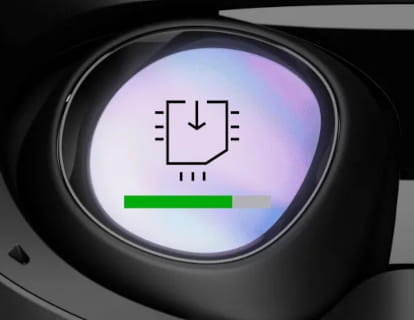Solución a problemas Meta Quest Pro
Preguntas frecuentes sobre el Meta Quest Pro
- Razones para hacer un reset o hard reset a un Meta Quest Pro
- ¿Es seguro hacer un hard reset o formateo?
- ¿Qué datos se borran al realizar un hard reset?
- ¿Qué debo hacer antes de hacer un hard reset a un Meta Quest Pro?
- ¿Puedo instalar Fortnite en mi Meta Quest Pro?
- ¿Puedo jugar a Genshin Impact en mi Meta Quest Pro?
- He olvidado el patrón de desbloqueo de mi Meta Quest Pro ¿Qué puedo hacer?
- ¿Cómo hacer más rápido mi Meta Quest Pro?
- ¿Cómo actualizar Meta Quest Pro?
- ¿Cómo hacer copia de seguridad de Meta Quest Pro?
- Meta Quest Pro no enciende, se queda la pantalla negra ¿qué hago?
- ¿Es resistente el Meta Quest Pro al agua?
- ¿Cómo salir de un videojuego o aplicación en Meta Quest Pro?
- La batería del Quest Pro no carga estando conectado a la corriente
- Preguntas y problemas de los usuarios
Razones para hacer un reset o hard reset a un Meta Quest Pro:
Estos son algunos de los motivos que te lleven a querer realizar un reseteo, formateo, hard reset o reset de fábrica de tu Meta Quest Pro:
- Mi Meta Quest Pro funciona muy lento y deseo formatearlo.
- He olvidado el patrón de desbloqueo de mi Meta Quest Pro o el código PIN de desbloqueo de pantalla.
- El Meta Quest Pro se queda colgado, congelado o pillado.
- Mi Meta Quest Pro no dispone de suficiente espacio de almacenamiento para instalar aplicaciones.
- Borrar toda la información del Meta Quest Pro antes de venderlo o regalarlo.
- Restaurar a sus valores de fábrica mi Meta Quest Pro
Pulsa el siguiente enlace para ver las instrucciones sobre Resetear Meta Quest Pro
¿Es seguro hacer un hard reset o formateo?
Antes de realizar un hard reset o formateo, debes tener en cuenta que se borrarán todos los datos y configuraciones de tu Meta Quest Pro, dejándolo como recién salido de fábrica.
En principio, hacer un formateo no supone un riesgo para tu Meta Quest Pro. Sin embargo, es fundamental seguir correctamente todos los pasos. Asegúrate de que el dispositivo esté completamente cargado y, si es posible, mantenlo conectado al cargador durante el proceso.
Si algo falla durante el reseteo, en la mayoría de los casos es posible corregir el problema reiniciando el procedimiento y siguiendo las instrucciones de nuevo. No obstante, siempre existe un pequeño riesgo al realizar un hard reset, dependiendo del estado del dispositivo. Debes valorar si prefieres asumir este riesgo o llevar tu Quest Pro a un profesional para que lo haga por ti.
¿Qué datos se borran al realizar un hard reset?
Al hacer un hard reset o formateo del Meta Quest Pro, se eliminarán todos los datos almacenados desde el momento en que se encendió por primera vez.
Esto incluye todas las aplicaciones instaladas (excepto las preinstaladas de fábrica) y cualquier configuración o personalización del dispositivo.
Tu Meta se desvinculará de todas las cuentas de redes sociales y servicios, como Google, Facebook, Instagram o WhatsApp.
Se eliminarán todas las conversaciones de chat, mensajes, fotos, videos, audios y archivos que se hayan descargado durante el uso del Meta Quest Pro.
Todos estos datos se eliminarán del Meta Quest Pro, pero si lo tienes vinculado a la copia de seguridad en la nube, al vincular tu cuenta a un nuevo dispositivo y conectarlo mediante WIFI se descargarán todos los datos de la copia de seguridad incluyendo los mensajes, chats, fotos, videos, multimedia e historial de navegación.
¿Qué debo hacer antes de hacer un hard reset a un Meta Quest Pro?
Primero, te recomendamos hacer una copia de seguridad de todos los datos de tu Meta Quest Pro. Puedes hacerlo de varias formas: conectando el dispositivo a un ordenador con un cable USB y copiando los archivos mediante el explorador de archivos o un programa específico para copias de seguridad, utilizando una tarjeta SD, o bien realizando una copia de seguridad en la nube, usando servicios como Google Drive, Microsoft OneDrive, Apple iCloud, Dropbox o Amazon Drive.
En segundo lugar, asegúrate de que tu Meta tenga al menos un 80% de batería. Si es posible, mantenlo conectado al cargador mientras realizas el proceso de reseteo para evitar interrupciones.
¿Puedo instalar Fortnite en mi Meta Quest Pro?
El videojuego Fortnite no está disponible por el momento para las gafas de realidad virtual Meta Quest Pro y parece que no hay planes de lanzarlo, sin embargo, hay un videojuego muy parecido llamado “Population One”.
La única manera de jugar a Fortnite con unas Meta Quest Pro es a través de un PC, deberás tener instalado Fortnite en tu ordenador, descargar el software de Oculus en el PC y conectar las gafas de realidad virtual Meta Quest al ordenador mediante cable o “Air Link”.
A través de un mando USB conectado al ordenador podrás visualizar la pantalla del PC en las gafas de realidad virtual pero en dos dimensiones, y sin poder usar el control de movimiento de las gafas.
¿Puedo jugar a Genshin Impact en mi Meta Quest Pro?
Al igual que ocurre con Fortnite, de momento no hay una versión de Genshin Impact para Meta Quest Pro sin embargo también es posible jugar a este videojuego a través de un PC usando nuestras gafas como una pantalla mediante la aplicación Virtual Desktop.
Ya que existe una versión para Android de Genshin Impact también es posible lograr instalar este juego en Meta Quest Pro tal como publicó un usuario de Reddit.
He olvidado el patrón de desbloqueo de mi Meta Quest Pro ¿Qué puedo hacer?
Puedes restablecer el PIN de tus Meta Quest Pro desde la aplicación para móvil o desde un navegador de internet en cualquier dispositivo con acceso a internet.
Para hacerlo desde la aplicación: abre la aplicación, pulsa sobre el icono de menú, pulsa sobre “Configuración”, pulsa sobre “Restablecer PIN de Meta Quest”, pulsa sobre “¿Olvidaste el PIN?” y por último en “SOLICITAR RESTABLECIMIENTO DE PIN”.
Para hacerlo desde la web:
Abre la siguiente página web: secure.oculus.com.
Haz clic en PIN en el menú izquierdo.
Haz clic en ¿Has olvidado tu PIN?
Haz clic en SOLICITAR RESTABLECIMIENTO DE PIN.
Consulta tu correo electrónico y sigue las instrucciones que aparecen en el mismo, si no has recibido el email consulta la bandeja de correo basura o SPAM.
Más información: https://www.meta.com/es-es/help/quest/articles/accounts/account-settings-and-management/reset-oculus-pin/
Retransmitir a televisor desde Meta Quest 1, 2, y Pro
Retransmitir o duplicar la pantalla de unas gafas de realidad virtual como las Meta Oculus Quest, Quest 2 o Quest Pro a la pantalla de un televisor, ordenador o teléfono móvil y además de forma inalámbrica es posible permitiendo a otras personas poder ver en tiempo real lo mismo que ve la persona que lleva puestas las gafas de realidad virtual.
¿Cómo hacer más rápido mi Meta Quest Pro?
Existen varios métodos para mejorar la velocidad de un Quest Pro de Meta antes de recurrir a adquirir un nuevo modelo o recurrir a métodos más drásticos.
A diferencia de un ordenador o un laptop, no podemos ampliar la memoria RAM de un Meta Quest Pro de 12 GB que viene por defecto por lo que tenemos que buscar métodos para mejorar su rendimiento.
1- Realiza una limpieza de aplicaciones innecesarias. Revisa todas aquellas aplicaciones descargadas que no utilizas y elimínalas.
2- Eliminar aplicaciones preinstaladas. Tu Meta Quest Pro viene con aplicaciones preinstaladas que posiblemente no utilices y están ocupando espacio en su memoria de 256 GB.
3- Mantén actualizado tu Meta Quest Pro a la última versión de software, Oculus Quest system es la versión del sistema operativo con la que fue lanzado, pero posiblemente hayan salido nuevas versiones con mejoras de rendimiento.
4- Prueba a reiniciar tu Meta Quest Pro.
5- Instala una aplicación de antivirus o de limpieza.
6- Como última opción puedes realizar un formateo, reinicio de fábrica o hard reset de tu Meta.
¿Cómo actualizar Meta Quest Pro?
Mantener actualizado tu Meta Quest Pro es muy importante sobre todo para recibir las últimas correcciones en seguridad y para recibir las últimas novedades del sistema operativo así como mejoras en velocidad y rendimiento de la batería.
Antes de actualizar el Meta Quest Pro asegúrate de tener la batería totalmente cargada y estar conectado a una red Wifi, ya que deben descargarse una gran cantidad de datos.
Cómo actualizar Meta Quest
Actualizar un dispositivo, como las Meta Quest, no solo mejora su rendimiento y soluciona pequeños problemas y fallos de seguridad que puedan surgir, sino que también te brinda acceso a nuevas funciones y herramientas que Meta ha diseñado para hacer tu experiencia aún más agradable y eficiente.
Aquí encontrarás instrucciones detalladas paso a paso, con imágenes y consejos para descargar y actualizar tus Meta Quest a la última versión del software.
¿Cómo hacer copia de seguridad de Meta Quest Pro?
Meta dispone de un servicio llamado Cloud Backup mediante el cual podrás realizar una copia de seguridad de las aplicaciones de tus Meta Quest Pro y su configuración.
Esto nos permite volver a restaurar todos los avances de los videojuegos y configuración si por algún motivo nuestro dispositivo se queda inutilizable, lo perdemos o realizamos una restauración de fábrica.
Para comprobar si tenemos activado el servicio de copia de seguridad de Meta, con las gafas puestas vamos a configuración, sistema, Copia de seguridad. Comprueba si está activo y actívalo en el caso de que no lo esté.
Más información: https://www.meta.com/es-es/help/quest/articles/in-vr-experiences/oculus-features/cloud-backup/
Meta Quest Pro no enciende, se queda la pantalla negra ¿qué hago?
Si tu Meta Quest Pro no se enciende y se queda la pantalla en negro, debes seguir una serie de recomendaciones para comprobar cuál es el problema:
En primer lugar conecta el Meta Quest Pro al cargador y a la corriente eléctrica para descartar que sea un problema de falta de batería o de pantalla rota. Si tras una hora de carga el Meta sigue sin encenderse pasa a la siguiente recomendación.
Pulsa el botón de encendido durante unos segundos, si se escucha algún sonido pero la pantalla se mantiene en negro, es la pantalla o el cable que conecta la pantalla a la placa base lo que está roto, debes acudir a un centro de reparación.
Prueba a realizar un reseteo de fábrica, perderás todos los datos que haya en el Meta Quest Pro, pero podrás recuperarlos posteriormente si has realizado una copia de seguridad.
Si el Meta Quest Pro no reacciona al reseteo de fábrica es probable que sea un problema de batería, puedes recurrir a un técnico para que sustituya la batería del Quest Pro, se trata de una solución relativamente barata.
Si ninguno de estos métodos ha funcionado es probable que el Meta Quest Pro tenga un problema de placa base o pantalla rota.
¿Es resistente el Meta Quest Pro al agua?
El Meta Quest Pro no tiene una certificación de resistencia al agua por lo que debes evitar que entre en contacto con líquidos y cremas.
¿Cómo salir de un videojuego o aplicación en Meta Quest Pro?
Cuando estés utilizando un videojuego o aplicación que no dispone de la opción de salir en su menú principal podrás salir de esa aplicación simplemente pulsando el botón “Oculus” o “Meta”, se trata del botón plano que hay en la parte inferior derecha del mando derecho.
Pulsa este botón y aparecerá una pantalla donde podrás seleccionar “Salir” para cerrar la aplicación, este método es seguro pero recuerda que debes guardar tu progreso en el juego antes de salir para no perderlo.
La batería del Quest Pro no carga estando conectado a la corriente
Si tu Meta Quest Pro no carga la batería mientras está conectado al adaptador de corriente, es posible que se deba a un conector de carga sucio.
Revisa el conector de carga USB-C del Quest Pro, por ejemplo, con la luz de una linterna, para comprobar si tiene pelusas o suciedad y límpialo con mucho cuidado. Puedes soplar para intentar eliminar las pelusas y el polvo. También puedes introducir con cuidado un palillo de dientes o un bastoncillo de algodón. Evita introducir materiales metálicos, conductores o puntiagudos, ya que pueden dañar el interior.
Prueba otra toma de corriente: a veces el problema es la toma de corriente y no el teléfono o estos accesorios. Revisa el cargador y el cable: asegúrate de que no estén dañados. Prueba con otro cargador y cable para descartar que sean el problema.
Recuerda que manipular el teléfono por tu cuenta puede anular la garantía, así que ten cuidado con los pasos que decides seguir.